V tomto rychlém tipu pro úplné začátečníky vám ukážu, jak přidat záložky v Ubuntu Správce souborů, Soubory.
Nyní, pokud se ptáte, proč byste to dělali, odpověď je docela jednoduchá. Poskytuje vám rychlý přístup přímo v levém postranním panelu.
Přidání záložky v Ubuntu
Otevřete Soubory. Přejděte na místo, které chcete uložit pro rychlý přístup. Chcete-li si jej uložit do záložek, musíte být v adresáři.
Nyní máte dva způsoby, jak to udělat.
Možnost 1:Použití nastavení ve správci souborů
Pokud používáte Ubuntu 18.04 nebo vyšší verzi s prostředím GNOME, můžete přidat záložku z nastavení správce souborů.
Přejděte do složky, kterou chcete uložit do záložek, a v nastavení klikněte na možnost „Uložit toto umístění do záložek“.
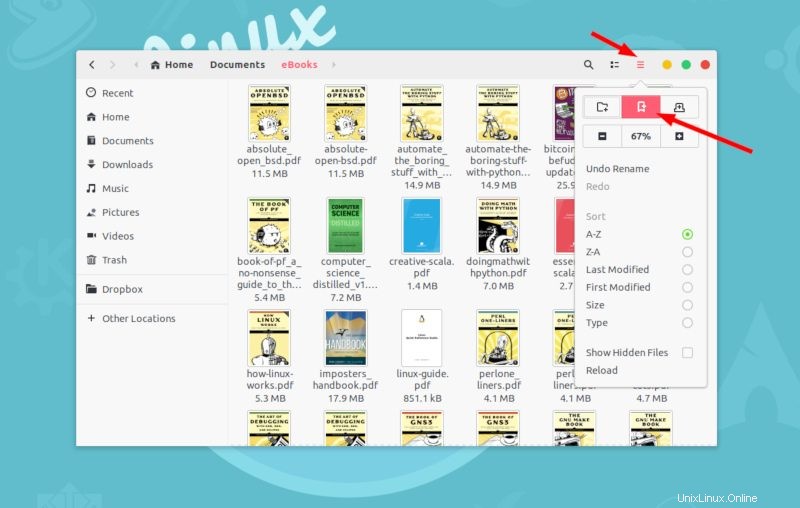
Pokud používáte Ubuntu 16.04 s Unity, možnost záložky je na jiném místě. Když jste v Files (průzkumník souborů v Ubuntu), podívejte se nahoře na globální nabídku. Uvidíte Záložky. Klikněte na něj a zobrazí se možnost přidat aktuální polohu jako záložku.
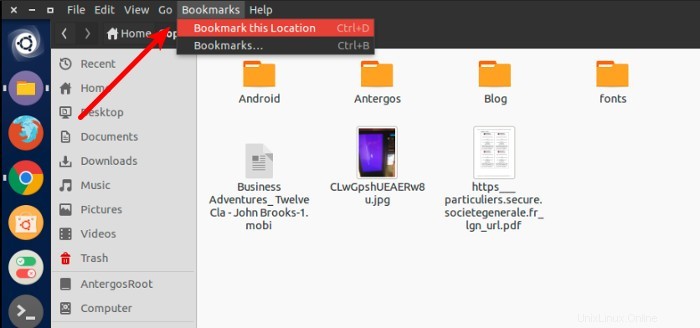
Možnost 2:Klávesová zkratka
Jak miluji klávesové zkratky v Ubuntu! Můžete jednoduše stisknout Ctrl+D a aktuální umístění bude přidáno jako záložka. To platí pro Ubuntu 18.04 i 16.04.
Jak můžete vidět, zde je nově přidaný adresář Kopírovat v levém postranním panelu pro rychlý přístup:
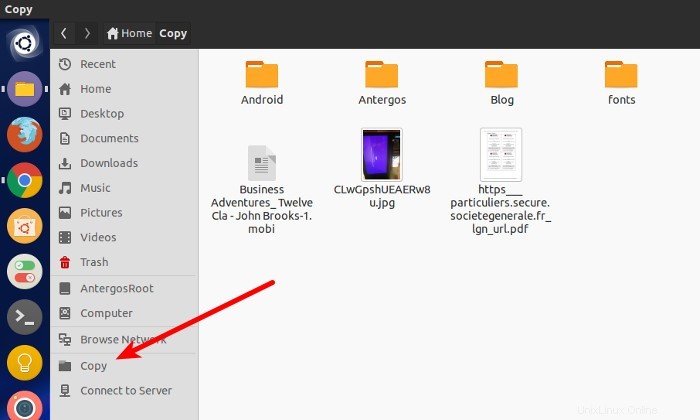
Možnost 3:Přetažení
Můžete také použít myš a přetáhnout do záložek. Vyberte složku, kterou chcete přidat do záložek, a poté ji jednoduše přetáhněte na levý postranní panel a uvidíte, že vám dává možnost přidat záložku. Stačí to tam hodit a bude to přidáno.
Odebrání záložky v Ubuntu
Pokud chcete odstranit složku označenou záložkou, jednoduše na ni klikněte pravým tlačítkem a v levém postranním panelu vyberte Odebrat.
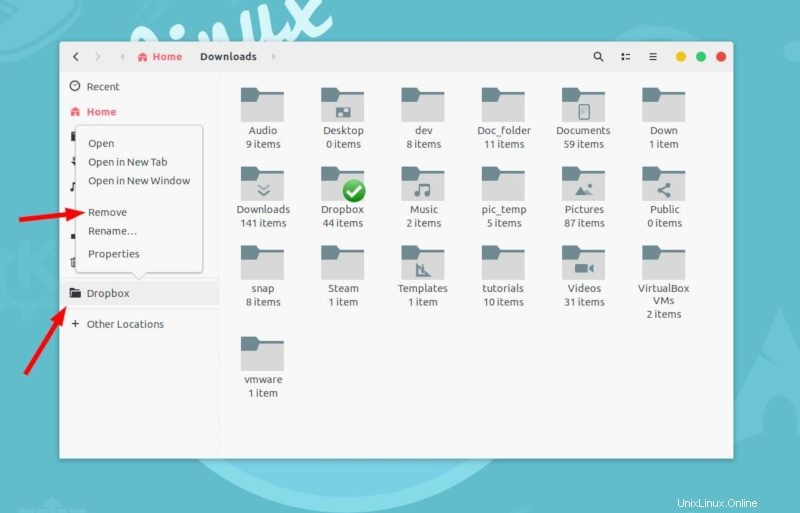
To je vše, co musíte udělat pro správu záložek v Ubuntu. Vím, že to může být pro většinu uživatelů triviální, ale mohlo by to pomoci lidem, kteří jsou s Ubuntu absolutně noví.